Apple のモバイル OS が新しくなるたびに、豊富な革新的な機能が追加されます。iOS 17 も例外ではなく、多くの改善が含まれています。Apple は最近 iOS 17 開発者ベータ版をリリースし、あらゆるタイプのユーザーから温かく受け入れられました。このガイドでは、iOS 17 ベータ版の詳細を掘り下げ、知っておくべきことをすべて学びます。
このガイドでは、iOS 17 開発者ベータ版 のインストールおよび更新方法について詳しく説明します。また、ベータ版を試すときに問題が発生した場合に備えて、強力なツールも紹介します。
Apple は常に、「iOS 開発者向けベータ版」と呼ばれる iOS の初期バージョンをリリースしてきました。これは、いくつかの重要な目標を達成するのに役立ちます。それは開発者と会社自体の両方に利益をもたらします。この戦略的アプローチは、Apple のソフトウェア開発サイクルの特徴となっています。
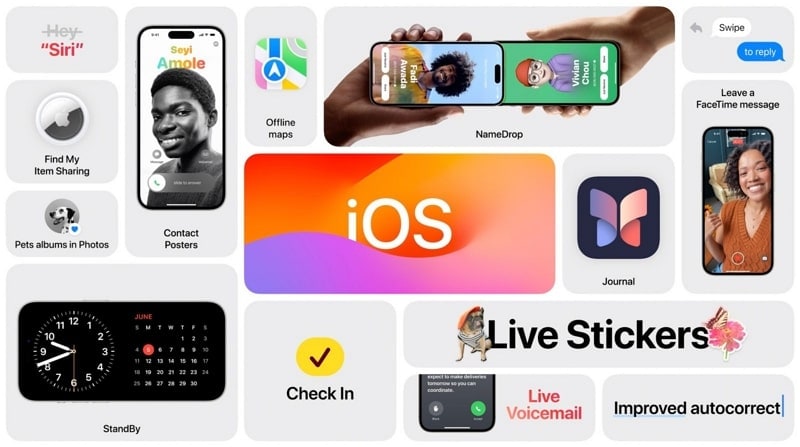
したがって、何百万ものユーザーが受け取ることになる iOS の最終バージョンを形成する上で重要な役割を果たします。Apple の慣行の背後にある理由は次のとおりです。
iOS 17 開発者ベータ プロファイルリリースの主な目的は 、潜在的なバグを特定して対処することです。これは、Apple がソフトウェアの不具合やパフォーマンスの問題を検出して解決するのに役立ちます。Apple は開発者に早期アクセスを提供することで、彼らの多様な視点を活用することができます。
さらに、Apple は開発者の専門知識を活用して、実際の環境で OS を徹底的にテストします。この大規模なテストにより、内部テストでは気付かなかった可能性のある問題が明らかになります。
App Store では、多数の第三社製 アプリが入手可能です。iOS のアップデートでは、これらのアプリの動作を混乱させないことが重要です。iOS 17 Developer Beta ダウンロードをリリースすることで、Apple はアプリ開発者が次期 iOS バージョンでソフトウェアをテストできるようにします。これにより、必要な調整や更新を行う時間が与えられます。このプロセスは、アプリのクラッシュや互換性の問題を回避するのに役立ちます。
Apple は、熱心なユーザー コミュニティからのフィードバックを重視しています。開発者ベータ版段階では、開発者とユーザーは新機能や変更を直接体験する機会が得られます。自分の体験に関して Apple にフィードバックを提供できます。
また、潜在的な改善点を強調し、新しいアイデアを提案するのにも役立ちます。このユーザー中心のアプローチにより、Apple は今後の機能の評判を測ることができます。これにより、一般公開前に必要な調整を行うことができます。
iOS 17開発者ベータ プロファイル を使用すると、開発者は最新の機能、API、ツールにアクセスできます。この早期公開により、開発者はこれらの進歩を探索および実験できるようになり、革新的で機能豊富なアプリの作成の促進につながります。その結果、活気に満ちた多様なアプリのエコシステムが生まれます。
このプログラムは、Apple と開発者コミュニティとのより緊密な関係を促進します。これは、開発者を開発プロセスに参加させるという Apple の取り組みを示しています。このコラボレーションは、開発者にとってより使いやすい環境を構築するのに役立ちます。また、Apple とその開発者コミュニティの間のパートナーシップの感覚も強化されます。
お使いの iOS デバイスがiOS 17 開発者ベータ版と互換性があるかどうか気になる人も多いかと思います。 iOS 17 開発者ベータ版のリリースに伴い、Apple は互換性のあるデバイスのリストも公開しました。お使いのデバイスがサポートされているかどうかを確認するには、以下のデバイス リストを確認してください。
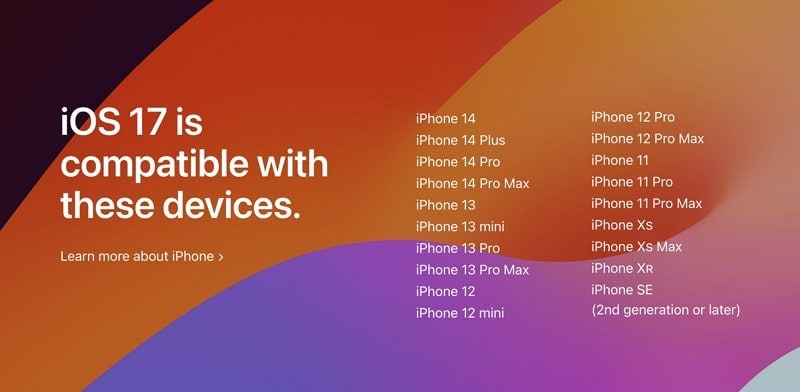
例年とは異なり、Apple はとても大胆なアプローチをとることにしました。iOS 17 開発者ベータ版 は誰でも無料でアクセスできるようになります。以前、Apple は開発者ベータ版へのアクセスを登録開発者のみに制限していました。プレリリース ソフトウェアにアクセスするには、99 ドルの年会費を支払う必要がありました。これは、アプリを公開リリースする前にテストするために行われました。
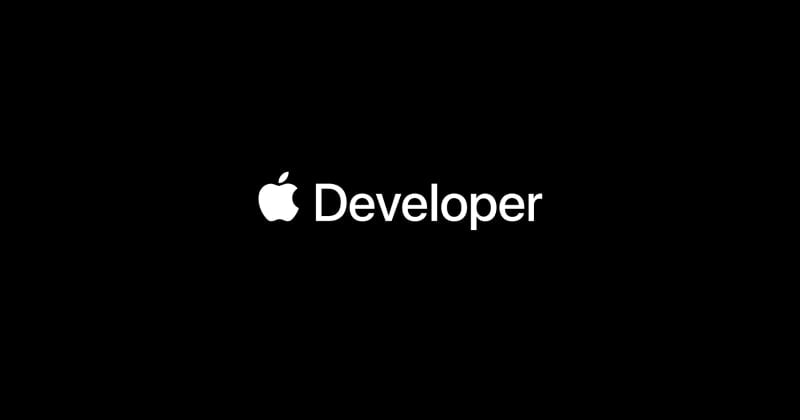
今回、Apple はより多くの人を参加させ、より大きなグループが体験できるようにすることを決定しました。これにより、早期採用者や好奇心旺盛なユーザーが iOS 17 の最新機能を探索できるようになりました。この動きは、より広範なフィードバックを収集するための Apple の戦略的な取り組みとみられています。また、潜在的な問題を特定し、より堅牢な iOS 17 操作性を確保するのにも役立ちます。
Apple はソフトウェアを無料で提供することで、より幅広いユーザー グループがテスト段階に参加することを奨励しています。したがって、多様な視点と現実世界の使用シナリオが取り入れられます。この包括的なアプローチにより、より価値のある洞察が得られることが期待されます。また、Apple がより広範なフィードバックに基づいてオペレーティング システムを微調整するのにも役立ちます。
iOS 17 開発者ベータ版を iPhone デバイスに直接インストールするのは簡単なプロセスであり、Apple はこれまで以上にアクセスしやすくしています。ベータ版ソフトウェアにはバグが含まれている可能性があり、正式な公開リリースほど信頼性が高くない可能性があることに注意してください。
始める前に、予備のデバイスにインストールするか、データをバックアップするのが賢明な選択です。 以下に、 iOS デバイスにiOS 17 開発者ベータ プロファイルをインストールするための詳細なガイドを説明します。
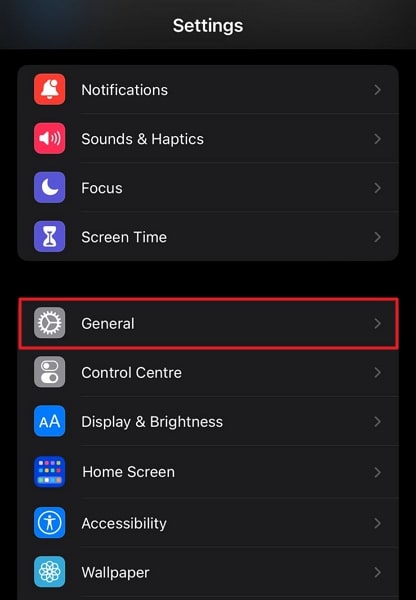
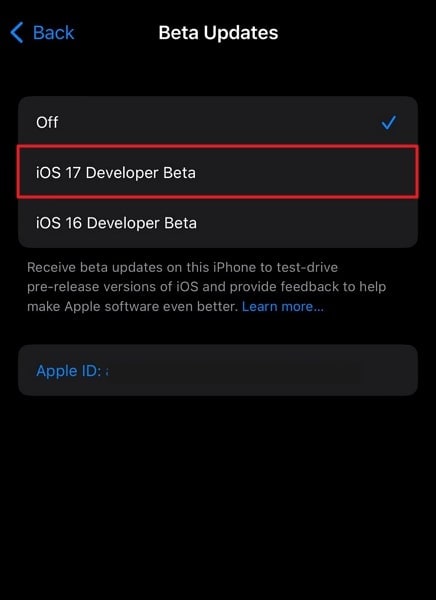
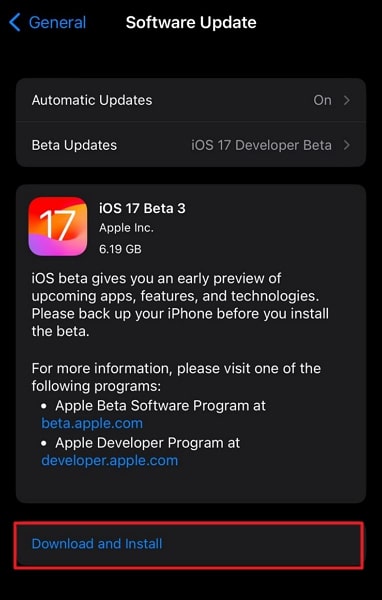
iOS 17 開発者ベータ版をあるバージョンから別のバージョンに更新するのは 簡単なプロセスです。Apple は通常、新しいベータ版を定期的にリリースするため、手間をかけずにデバイスを更新できます。iOS 17 開発者ベータ版をバージョン 1 からバージョン 2、3、または 4 に更新するための簡単なステップバイステップ ガイドは次のとおりです。
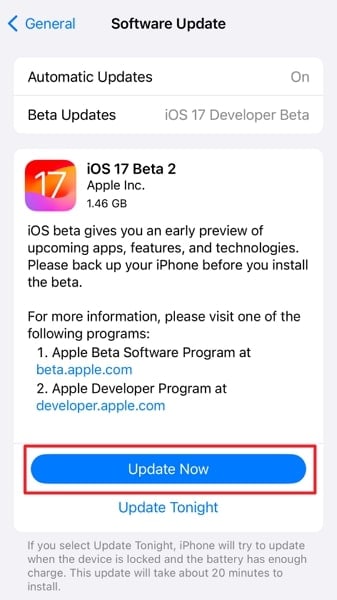
iOS 17 開発者ベータ版を探索し 、そのエキサイティングな新機能を楽しむには、スムーズでトラブルのない操作性を確保することが不可欠です。ベータ段階では、予期しない問題やバグが発生する可能性があります。これらにより、デバイスの機能が中断される可能性があります。このような場合、信頼できる iOS システム修復ツールがあれば救世主となる可能性があります。
市場で傑出した選択肢の 1 つは「Wondershare Dr.Fone」です。卓越したパフォーマンスと幅広い iOS システム互換性で知られています。さらに、この iOS システム修復ツールキットは、iOS 17 ベータ版の強力なサポートを提供し、iOS のさまざまな問題に対処するのに役立ちます。
データなしで 150 以上の iOS システムの問題を解決できます。このソフトウェアを使用して、iOS 17 ベータ版から安全にダウングレードすることもできます。iOS デバイスのすべての iOS 問題を解決するには、次の手順に従う必要があります。
まず、公式 Web サイトから Wondershare Dr.Fone の最新バージョンをダウンロードしてインストールしていることを確認してください。次に、USB ケーブルを使用して iPhone をシステムに接続します。接続したら、「ツールボックス」セクションにアクセスし、「システム修復」オプションを選択します。

Wondershare Dr.Fone - システム修復画面で、デバイスの種類が「iPhone」であることを確認します。「iOS 修復」機能を選択して「標準修復」をタップします。その後、画面上の指示に従って iPhone のリカバリモードをオンにします。

iPhone がリカバリモードになっているので、提案されたリストから優先ファームウェアを選択できるようになります。必要な iOS ファームウェアを選択し、インストール プロセスが完了するまで待ちます。Wondershare Dr.Fone はファームウェアを自動的に検証してインストールします。

ファームウェアのインストールが完了したら、「今すぐ修復」をクリックして修復プロセスを開始し、完了します。iOS デバイスは正常に修復され、使用できるようになりました。

結論として、iOS 17 ベータ開発者プロファイルの 旅は、エキサイティングな体験になることが約束されています。このガイドでは、iOS 17 開発者ベータ版 について必要なことをすべて説明してきました。今回、Apple は伝統を打ち破り、iOS 17 開発者ベータ版を誰でも無料で利用できるようにしました。これは、イノベーションと探求の機会がかつてないほど魅力的であることを意味します。
覚えておくべき重要な点は、ベータ版ソフトウェアにはそれなりの課題が伴うということです。テスト中に予期せぬ問題が発生し、デバイスのスムーズな機能が妨げられる場合があります。Wondershare Dr.Fone は、優れた iOS システム修復ツールとして登場しました。それは、iOS システムとの広範な互換性を備えた iOS 17 ベータのサポートに顕著です。Wondershare Dr.Fone は、iOS システムのさまざまな問題を解決するための信頼性が高く効率的な手段を提供します。
藤原 弘子
編集長